您是否曾经想在 WordPress 网站上尝试新功能、插件和主题,但又担心会破坏某些内容或丢失数据?在您的计算机上本地安装 WordPress 可以提供完美的解决方案!
但这还不是全部!
在本地 WordPress 安装上工作也比直接在实时站点上工作更高效。如果您正在旅行或在互联网访问受限的地方工作,则在本地运行 WordPress 可以让您即使在离线状态下也可以继续处理您的项目。
在这篇文章中,我将指导您完成在 Windows 或 Mac 计算机上本地设置和运行 WordPress 的过程。我还将讨论配置 WordPress 和访问仪表板的系统要求和软件安装。
WordPress 本地开发概述
WordPress 本地开发涉及在本地计算机上设置和运行 WordPress 网站。这允许开发人员离线工作,并为测试新功能、插件和主题提供安全的环境。
搭建本地开发环境,开发者必须安装本地服务器环境、PHP、MySQL。安装完成后,可以在本地下载并安装 WordPress。它为开发人员提供了一个安全的测试和开发项目的环境。
本地安装 WordPress 的原因
您可能希望在计算机上本地安装 WordPress 的原因有多种:
1. 安全环境
在本地运行 WordPress 为测试新功能、插件和主题提供了一个安全的环境,而不会影响您的实时站点。这使您可以进行试验和更改,而不必担心破坏站点或丢失数据。
2. 更好的可访问性
在本地运行 WordPress,即使没有互联网连接,您也可以处理您的项目。如果您是一名自由WordPress 开发人员或在互联网访问受限的地方工作,这可能会很有用。
3. 学习曲线
如果您是 WordPress 新手,在本地安装它可能是了解其工作原理并在启动实时站点之前练习使用其功能的好方法。那么为什么不尝试一下呢?在本地安装 WordPress 可以帮助您的 WordPress 项目更上一层楼。
本地主机的系统要求
以下是在 Windows 或 Mac 上本地运行 WordPress 的系统要求:
硬件要求
- 4GB RAM和1.5GB 磁盘空间
软件要求
- PHP 7.4+、MySQL 5.6+ 或 MariaDB 10.1+、HTTPS 支持以及本地服务器环境(例如Apache 或 Nginx)
这些是最低要求,但建议大型站点或自定义环境使用更多磁盘空间。
在本地主机上安装 WordPress
设置本地 WordPress 站点是一个简单的过程。不过,需要注意的是,WordPress 本身并不直接在本地计算机上运行,而是需要Web 服务器、PHP 和数据库(例如MySQL 和 MariaDB)来创建其运行环境。
构建本地 WordPress 环境的过程通常包括以下步骤:
- 设置环境:安装必要的组件,包括Web服务器、PHP和数据库。
- 下载稳定的WordPress版本:从官方网站下载最新的稳定版本的WordPress。
- 在本地主机上安装 WordPress:按照安装说明在本地计算机上安装 WordPress。
在 Windows 上安装 WordPress
如果您使用的是 Windows 操作系统并想要安装 WordPress,请按照使用 XAMPP 在 Windows 10 上设置和配置虚拟主机的过程进行操作。
请注意,您可以使用XAMPP或WAMP,具体取决于您的偏好。出于本指南的目的,我将使用 XAMPP。
第 1 步:下载 XAMPP 和 WordPress
在安装 WordPress 之前,在 Windows 上设置正确的环境非常重要。这可以通过安装服务器数据库堆栈来完成,其中包括作为 Web 服务器的 Apache 和作为数据库的 MySQL。安装并配置 XAMPP 后,您就可以安装 WordPress 了。
- 在XAMPP 下载页面上,选择最适合最新PHP 版本的选项。
- 下载完成后,运行安装程序以在本地系统上安装 XAMPP。
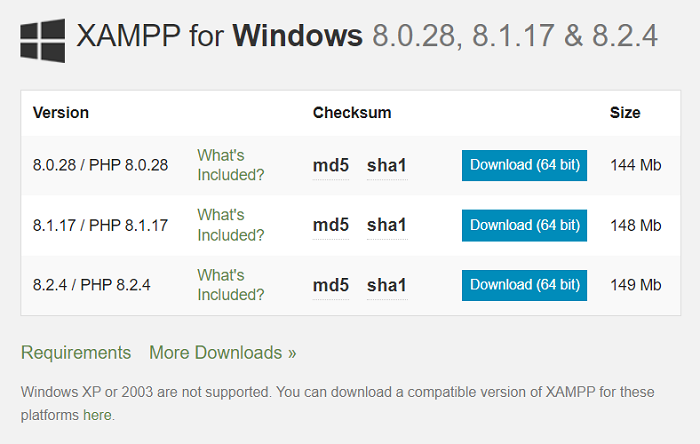
- 安装后,启动 XAMPP 控制面板以查看和设置 Apache 和 MySQL 的状态。
- 在 XAMPP 控制面板中,确保选中 Apache 和 MySQL 选项,因为它们是本地安装 WordPress 所必需的。
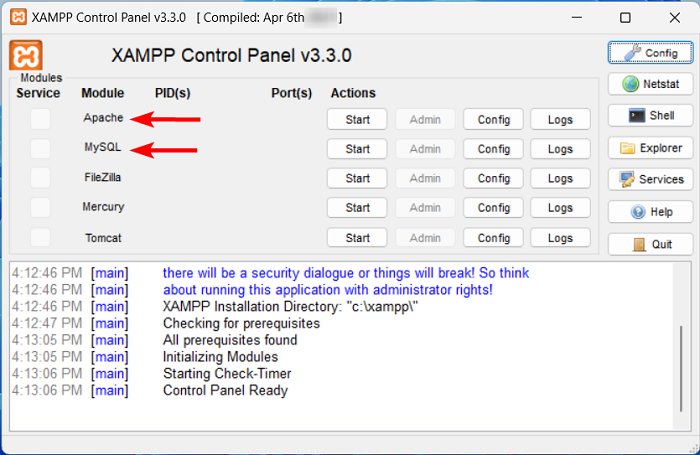
第 2 步:本地安装和设置 WordPress
- 从官方网站下载WordPress 安装程序。
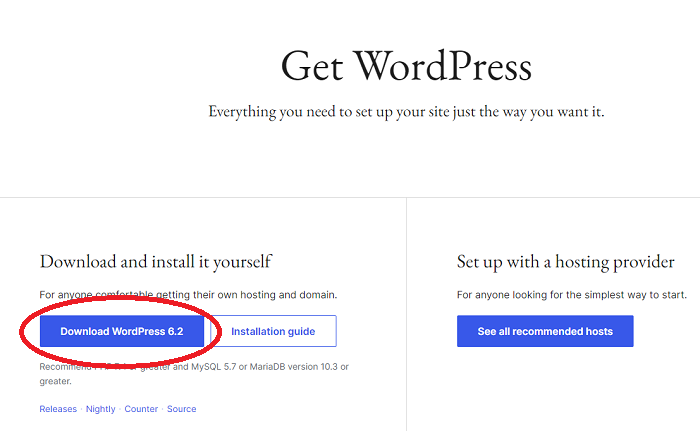
- 将下载的 zip 文件移动到XAMPP 目录中的/htdocs 文件夹。
- 解压缩文件并导航到项目目录。
- 确保 XAMPP 控制面板中的 Apache 和 MySQL 服务正在运行。
- 访问phpMyAdmin 门户为您的新 WordPress 站点创建数据库。
该门户通常可以在 http://localhost/phpmyadmin 找到,具体取决于您的端口配置。例如:http://localhost:80/phpmyadmin/。
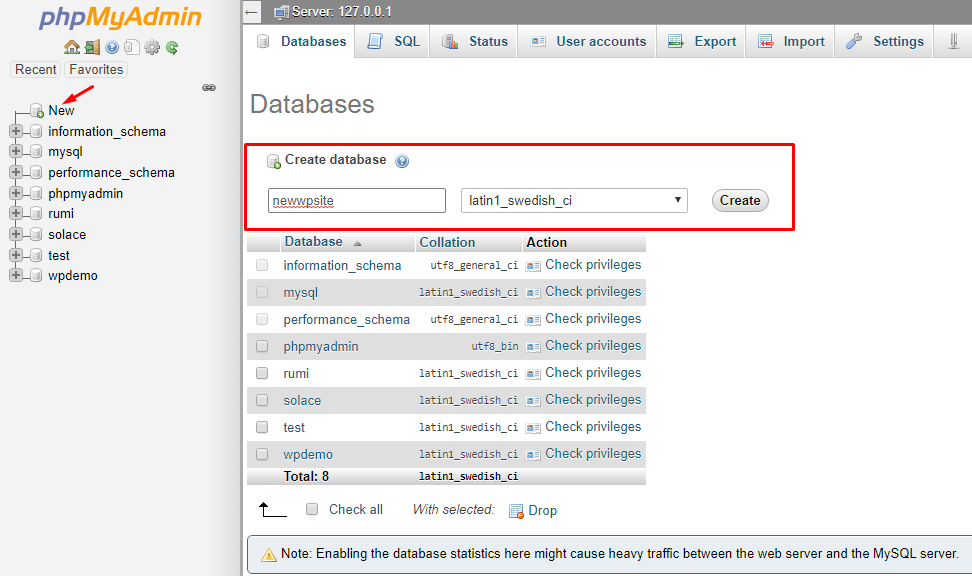
- 通过访问http://localhost/newwpsite/wp-admin/setup-config.php创建数据库后启动 WordPress 安装设置。
- 选择所需的语言并单击继续。
注意:确保将“newwpsite”替换为项目目录的名称,并根据需要调整端口号。
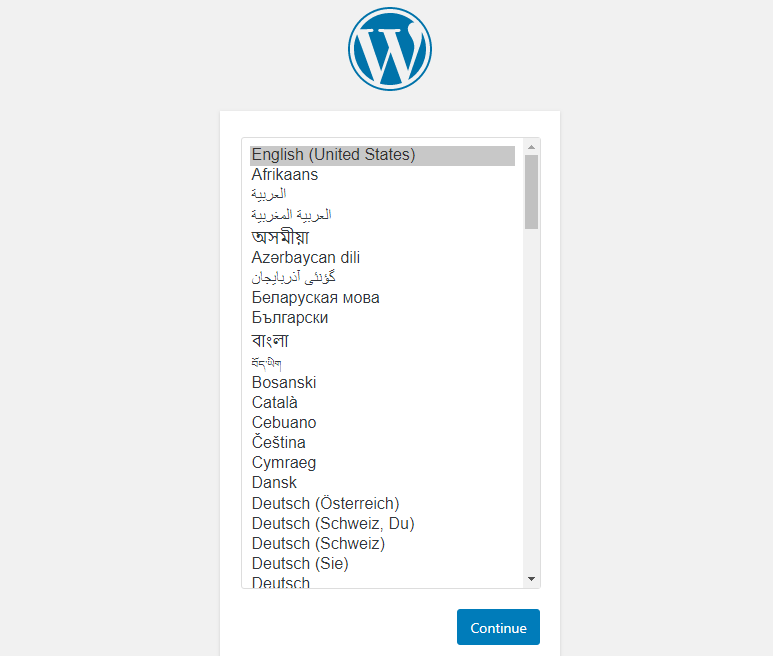
- 在下一个屏幕上,按照步骤将数据库凭据添加到wp-config.php文件。
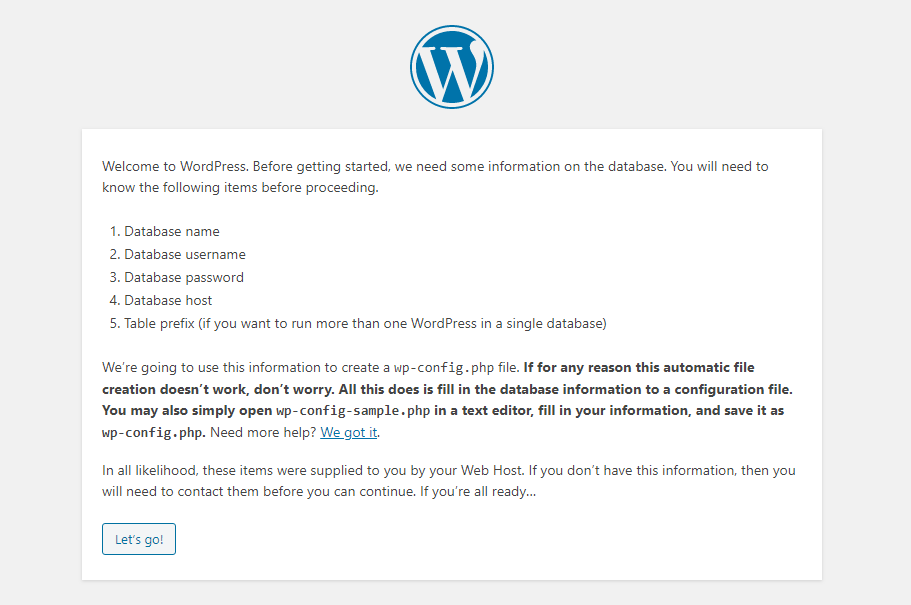
- 在您的首选代码编辑器中打开wp-config.php文件并定义数据库凭据,如下所示:
- // ** MySQL 设置 – 您可以从您的网络主机获取此信息 ** //
- /** WordPress 数据库的名称 */
- 定义(’DB_NAME’ ,’newwpsite’ );
- /** MySQL数据库用户名 */
- 定义(’DB_USER’ ,’root’ );
- /** MySQL数据库密码 */
- 定义(’DB_PASSWORD’ ,” );
- 保存文件并返回 WordPress 安装向导。
- 输入数据库名称、用户名和密码。您还可以定义表前缀,但建议保留默认值。
- 单击“提交”。下一个屏幕将确认数据库配置成功。
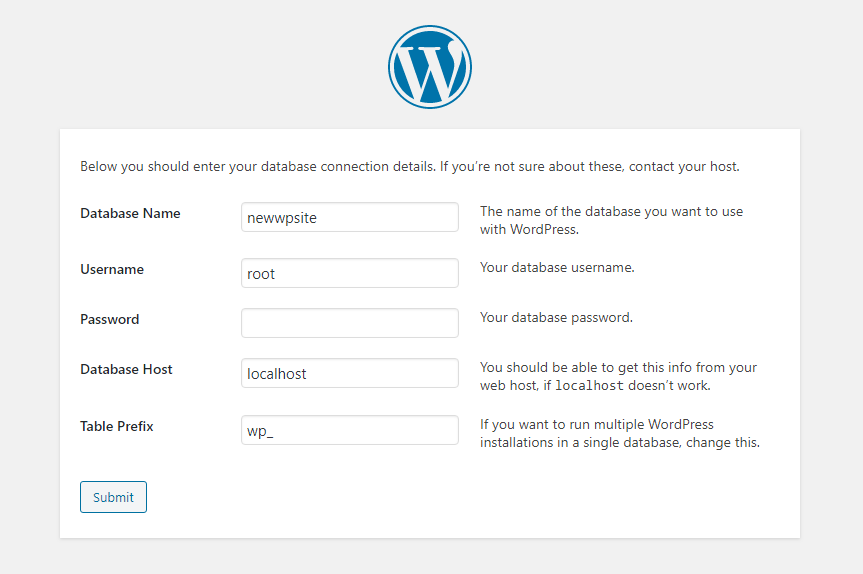
- 单击运行安装开始 WordPress 安装过程。
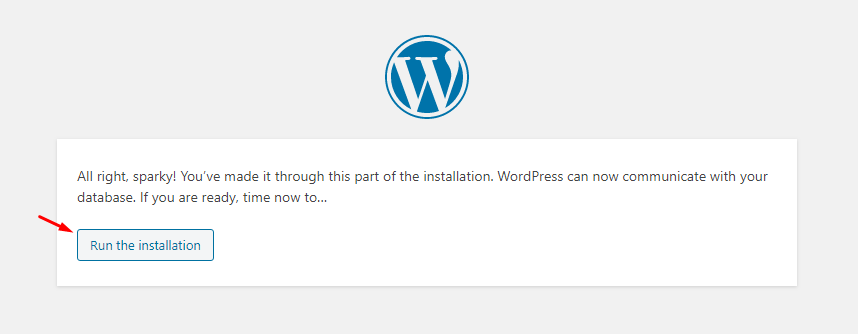
- 在下一个屏幕中,提供有关您网站的信息并设置用于访问 WordPress 仪表板的用户名和密码。
- 完成后,单击“安装 WordPress”按钮。
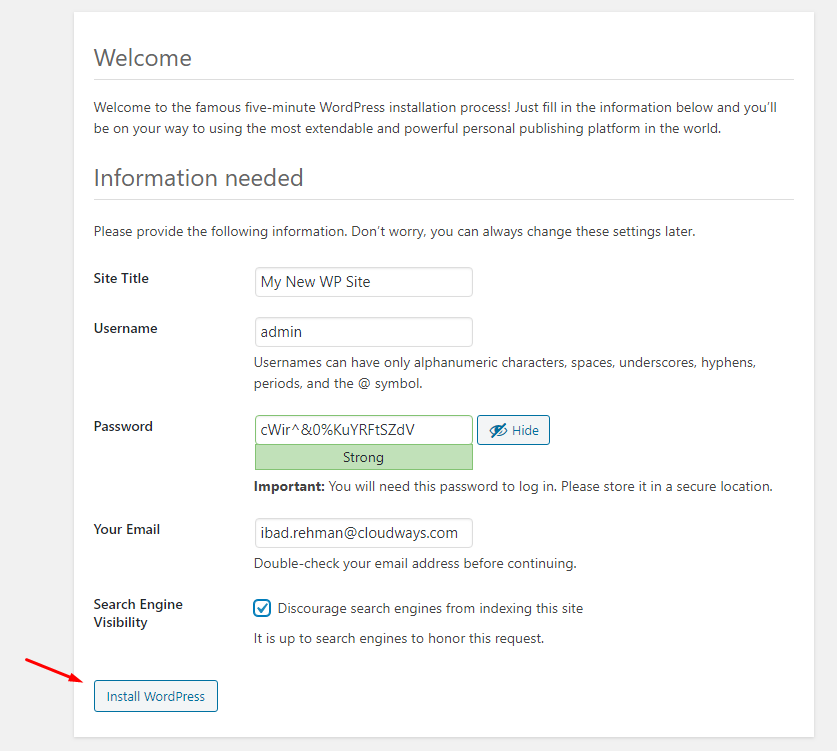
- 这将显示一条成功消息和一个启动WordPress 仪表板登录页面的按钮。
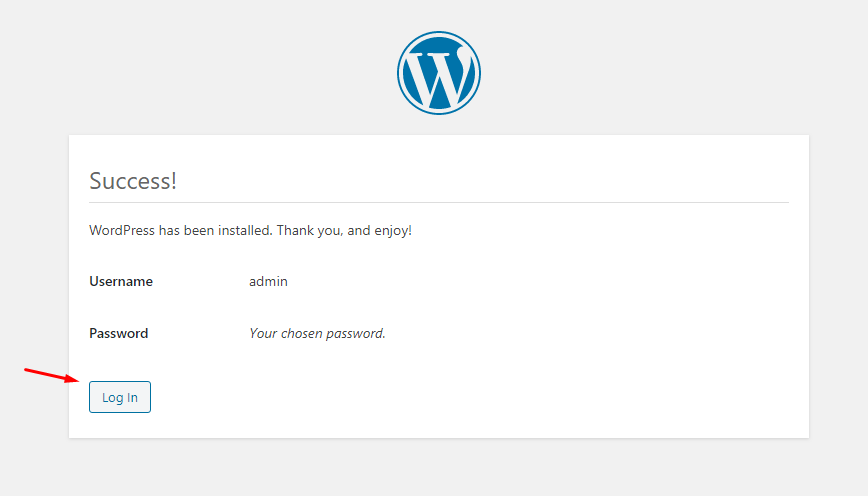
这就是在 Windows 计算机上本地安装 WordPress 所需要做的全部工作。
在 macOS 上安装 WordPress
如果您是 Mac 用户,您还可以在 Mac 上本地使用 WordPress。与 Windows 一样,您必须设置堆栈才能在本地运行 WordPress。尽管步骤略有不同,但在 Mac 上使用 WordPress 的整体过程保持不变。
第 1 步:下载 MAMP
- 从官方网站下载 MAMP,为 WordPress 安装设置 Web 服务器和数据库。
- 通过运行安装向导来安装 MAMP。可能会要求您安装专业版,但这不是强制性的;您可以从免费版本开始。
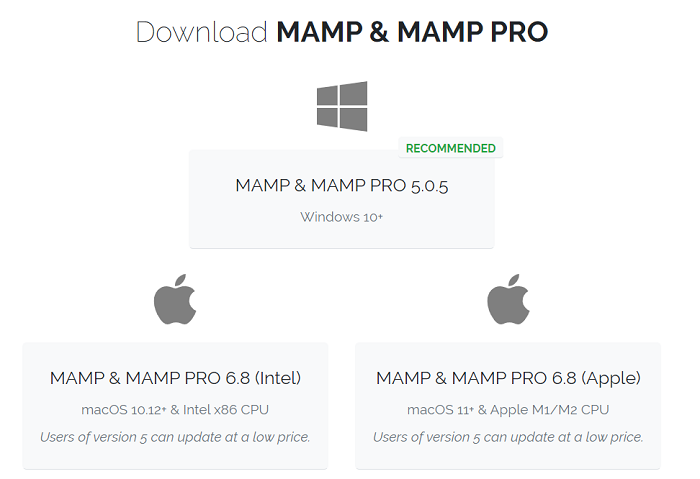
- 安装完成后,前往 MAMP 控制器并启动服务器。
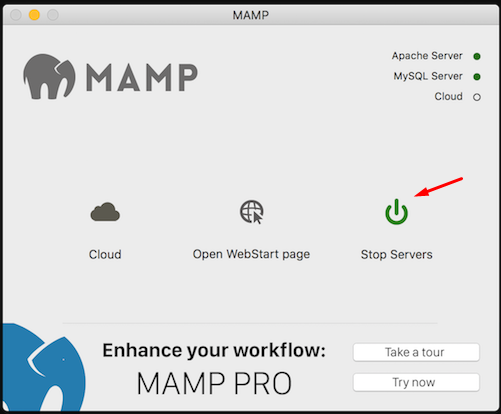
- 服务器启动并运行后,单击“打开 WebStart”页面以启动 phpMyAdmin。
第 2 步:在 Mac 本地安装 WordPress
- 从官方网站下载 Mac 版 WordPress 。
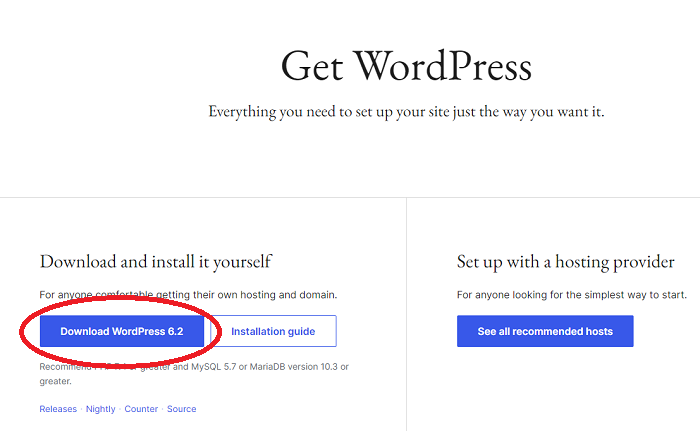
- 解压下载的文件并将该文件夹放入 MAMP 文档根文件夹中。您可以将此文件夹重命名为您的 WordPress 站点的名称。
- 通过 MAMP 控制面板使用 phpMyAdmin 创建数据库。
- 添加数据库名称并转到 wp -config.php文件以添加数据库凭据。
- 通过访问http://localhost/newwpsite/wp-admin/setup-config.php运行 WordPress 安装向导,并将“newwpsite”替换为项目目录的名称。
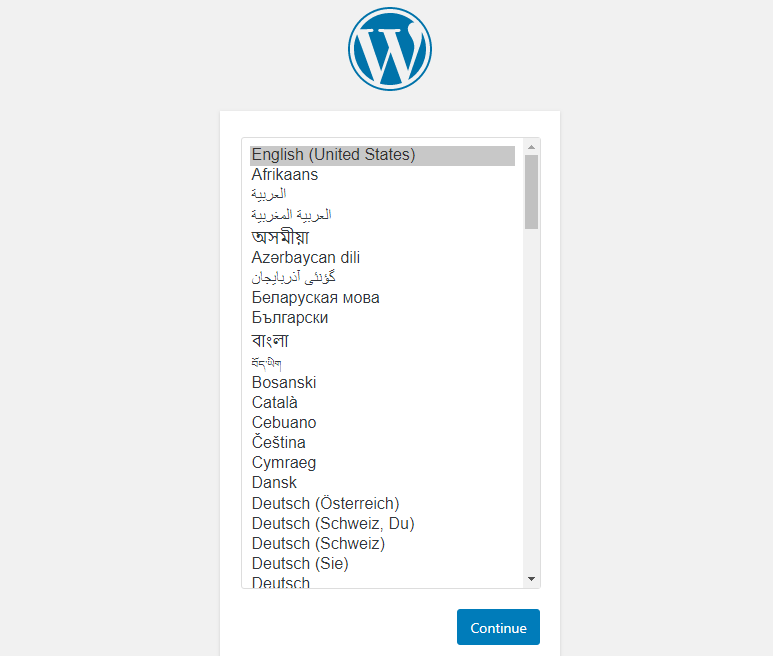
其余步骤与在 Windows 上本地安装 WordPress 时相同。



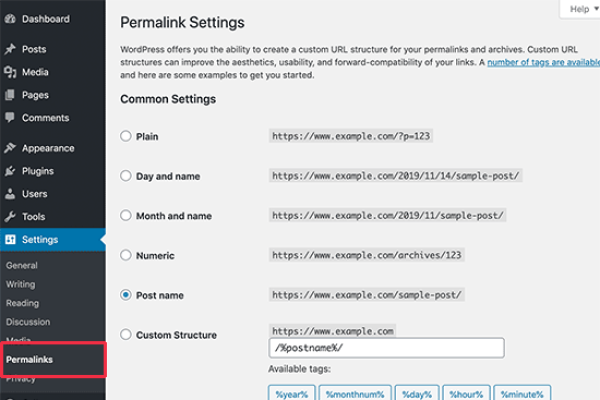




 湘公网安备43020002000238
湘公网安备43020002000238